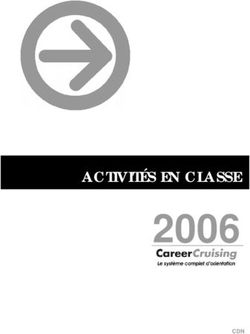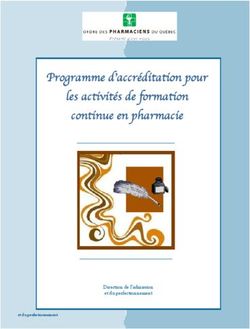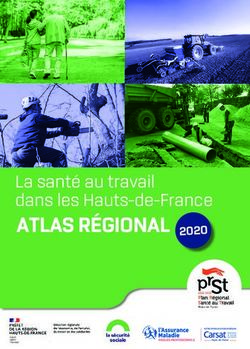VENU 2 PLUS Manuel d'utilisation
←
→
Transcription du contenu de la page
Si votre navigateur ne rend pas la page correctement, lisez s'il vous plaît le contenu de la page ci-dessous
© 2022 Garmin Ltd. ou ses filiales
Tous droits réservés. Conformément aux lois relatives au copyright en vigueur, toute reproduction du présent manuel, qu'elle soit partielle ou intégrale, sans l'autorisation préalable
écrite de Garmin, est interdite. Garmin se réserve le droit de modifier ou d'améliorer ses produits et d'apporter des modifications au contenu du présent manuel sans obligation d'en
avertir quelque personne physique ou morale que ce soit. Consultez le site Web de Garmin à l'adresse www.garmin.com pour obtenir les dernières mises à jour, ainsi que des
informations complémentaires concernant l'utilisation de ce produit.
Garmin , le logo Garmin, ANT+ , Approach , Auto Lap , Auto Pause , Edge et Venu sont des marques commerciales de Garmin Ltd. ou de ses filiales, déposées aux Etats-Unis et
® ® ® ® ® ® ®
dans d'autres pays. Body Battery™, Connect IQ™, Firstbeat Analytics™, Garmin AutoShot™, Garmin Connect™, Garmin Express™, Garmin Golf™, Garmin Index™, Garmin Move IQ™,
Garmin Pay™, Health Snapshot™, tempe™, TrueUp™ et Varia™ sont des marques commerciales de Garmin Ltd. ou de ses filiales. Ces marques commerciales ne peuvent pas être
utilisées sans l'autorisation expresse de Garmin.
Android™ est une marque commerciale de Google LLC. Apple , iPhone et iTunes sont des marques commerciales d'Apple Inc., aux États-Unis et dans d'autres pays. La marque et
® ® ®
les logos BLUETOOTH sont la propriété de Bluetooth SIG, Inc., et leur utilisation par Garmin est soumise à une licence. iOS est une marque déposée de Cisco Systems, Inc.
® ®
utilisée sous licence par Apple Inc. Wi‑Fi est une marque déposée de Wi-Fi Alliance Corporation. Windows est une marque déposée par Microsoft Corporation aux États-Unis et
® ®
dans d'autres pays. Les autres marques et noms commerciaux sont la propriété de leurs détenteurs respectifs.
Ce produit est certifié ANT+ . Pour obtenir la liste des produits et applications compatibles, consultez le site www.thisisant.com/directory.
®
M/N: A04125Table des matières Déconnexion d'une source tierce..... 12
Branchement du casque Bluetooth..... 12
Introduction......................................1 Ecoute de musique............................... 12
Commandes du lecteur audio.............. 13
Présentation............................................ 1
Astuces sur l'écran tactile...................... 2 Garmin Pay.....................................13
Verrouillage et déverrouillage de
l'écran tactile........................................ 2 Configuration de votre portefeuille
Garmin Pay............................................ 13
Icônes.......................................................2
Règlement des achats avec votre
Configuration de votre montre............... 3
montre................................................... 14
Fonctions Intelligentes..................... 3 Ajout d'une carte à votre portefeuille
Garmin Pay............................................ 14
Couplage du téléphone........................... 3 Gestion de vos cartes Garmin Pay... 15
Fonctionnalités connectées................... 4 Modification de votre code
Notifications téléphoniques............... 4 Garmin Pay............................................ 15
Activation des notifications
Bluetooth.......................................... 4 Fonctions de suivi et de sécurité.....15
Affichage des notifications............. 5 Ajout de contacts d'urgence................. 16
Réponse avec un SMS Ajout de contacts.................................. 16
personnalisé.....................................5
Détection d'incident.............................. 16
Appel depuis la montre................... 5
Activation et désactivation de la
Réception d'un appel téléphonique détection d'incident........................... 16
entrant.............................................. 6
Demande d'assistance......................... 17
Gestion des notifications................ 6
Désactivation de la connexion au Fonctions de fréquence cardiaque.. 17
téléphone Bluetooth........................ 6
Utilisation de l'assistant vocal............ 6 Fréquence cardiaque au poignet......... 18
Utilisation du mode Ne pas Port de la montre............................... 18
déranger............................................... 6 Astuces en cas de données de
Localisation de votre téléphone......... 7 fréquence cardiaque inexactes........ 18
Fonctions Connect IQ............................. 7 Affichage des informations sur la
fréquence cardiaque......................... 19
Téléchargement d'objets Connect
IQ.......................................................... 7 Configuration d'une alerte de
fréquence cardiaque anormale........ 19
Téléchargement de fonctions Connect
IQ sur votre ordinateur........................ 7 Diffusion de la fréquence
cardiaque........................................... 20
Fonctionnalités Wi‑Fi connectées.......... 7
Désactivation du moniteur de
Connexion à un réseau Wi‑Fi.............. 8
fréquence cardiaque au poignet...... 20
Commandes..................................... 9 A propos des zones de fréquence
cardiaque............................................... 20
Personnalisation du menu des Définition de zones de fréquence
commandes...........................................10 cardiaque........................................... 21
Objectifs physiques........................... 21
Musique......................................... 11 Calcul des zones de fréquence
Téléchargement de contenu audio cardiaque........................................... 21
personnel............................................... 11 A propos des estimations de la VO2
Connexion à une source tierce............. 11 max........................................................ 22
Téléchargement de contenu audio Consultation de l'estimation de votre
auprès d'une source tierce............... 11 VO2 max............................................ 22
Table des matières iAffichage de l'âge physique................. 22 Astuces pour l'enregistrement des
Oxymètre de pouls................................ 22 activités.............................................. 32
Obtention d'un relevé de SpO2......... 23 Arrêt d'une activité................................ 32
Changement du mode de suivi de la Ajout d'une activité personnalisée....... 32
SpO2................................................... 23 Ajout ou suppression d'une activité
Conseils pour résoudre les problèmes favorite................................................... 33
liés aux données de l'oxymètre de Health Snapshot.................................... 33
pouls................................................... 23 Activités en salle................................... 33
Enregistrement d'une activité de
Suivi des activités...........................23 musculation....................................... 33
Objectif automatique............................ 24 Enregistrement d'une activité HIIT... 34
Utilisation de l'alarme invitant à Étalonnage de la distance sur tapis de
bouger.................................................... 24 course................................................ 34
Suivi du sommeil................................... 24 Activités en extérieur............................ 34
Minutes intensives................................ 24 Prêt... Partez...................................... 35
Gain de minutes intensives.............. 25 Prêt... Partez !.................................... 35
Garmin Move IQ™.................................. 25 Affichage des données de vos
Paramètres du suivi des activités........ 25 activités à ski..................................... 35
Désactivation du suivi des Pratique de la natation.......................... 36
activités.............................................. 25 Définition de la taille de la piscine.... 36
Terminologie de la natation.............. 36
Résumés de widget........................ 26 Golf......................................................... 36
Affichage des résumés de widget....... 27 Téléchargement de parcours de
Personnalisation des résumés de golf..................................................... 36
widget.................................................28 Partie de golf..................................... 37
Variabilité de la fréquence cardiaque et Informations sur le trou.................... 37
niveau d'effort........................................28 Modification de l'emplacement du
Utilisation du résumé de widget trou................................................. 38
Niveau de stress................................ 28 Affichage de la direction vers le
Body Battery.......................................... 28 trou................................................. 38
Affichage du résumé de widget Body Affichage des distances jusqu'aux
Battery................................................ 29 layups et doglegs.............................. 38
Conseils pour améliorer les données Affichage des obstacles................... 39
de Body Battery................................. 29 Mesure d'un tir avec Garmin
Santé féminine...................................... 29 AutoShot™.......................................... 39
Suivi du cycle menstruel................... 29 Sauvegarde du score........................ 40
Enregistrement des informations Réglage de la méthode d'attribution
sur le cycle mensturel................... 30 de score..........................................40
Suivi de grossesse............................ 30 Suivi des statistiques de golf........ 40
Enregistrement de vos informations Enregistrement des statistiques de
de grossesse................................. 30 golf................................................. 41
Suivi de l'hydratation............................. 31 Affichage de l'historique des
Utilisation du résumé du widget de coups................................................. 41
suivi de l'hydratation......................... 31 Affichage du résumé de votre
partie.................................................. 41
Applications et activités................. 31 Fin d'une partie.................................. 41
Démarrage d'une activité...................... 32 Application Garmin Golf.................... 41
ii Table des matièresEntraînement.................................. 42 Paramètres d'applications et
Définition de votre profil utilisateur..... 42 d'activités............................................... 50
Entraînements....................................... 42 Personnalisation des écrans de
données............................................. 51
Début d'un entraînement...................42
Alertes................................................ 52
Utilisation des plans d'entraînement
Garmin Connect.................................42 Configuration d'une alerte............. 53
Programmes Adaptive Training....42 Auto Lap............................................. 53
Démarrage de l'entraînement du Marquage de circuits à l’aide de la
jour.................................................. 43 fonction Auto Lap.......................... 53
Affichage des entraînements Utilisation du Auto Pause®.............. 54
programmés.................................. 43 Utilisation du défilement
Records personnels.............................. 43 automatique...................................... 54
Consultation de vos records Modification des paramètres GPS... 54
personnels......................................... 43 Téléphone et Paramètres Bluetooth.... 55
Restauration d'un record Gestionnaire de la batterie................... 55
personnel........................................... 43 Paramètres système............................. 55
Suppression des records Paramètres de l'heure....................... 56
personnels......................................... 44 Fuseaux horaires........................... 56
Définition d'une alarme................. 56
Navigation...................................... 44 Suppression d'une alarme............ 56
Enregistrement de votre position......... 44 Démarrage du compte à
Suppression d'une position.............. 44 rebours........................................... 56
Navigation vers une position Utilisation du chronomètre........... 56
enregistrée............................................. 44 Paramètres sonores.......................... 57
Retour au départ.................................... 45 Personnalisation des paramètres
Arrêt de la navigation............................ 45 d'affichage......................................... 57
Compas..................................................45 Modification des unités de
Etalonnage manuel du compas........ 45 mesure............................................... 57
Paramètres Garmin Connect................ 57
Historique...................................... 45
Capteurs sans fil............................ 57
Utilisation de l'historique...................... 46
Affichage de votre temps dans chaque Couplage de vos capteurs sans fil....... 58
zone de fréquence cardiaque........... 46 Utilisation d'un capteur de vitesse ou de
Garmin Connect.................................... 47 cadence de vélo en option.................... 58
Utilisation de l'application Garmin Etalonnage de votre capteur de
Connect.............................................. 48 vitesse................................................ 58
Utilisation de Garmin Connect sur Capteurs de club................................... 58
votre ordinateur................................. 48 Repérage................................................ 58
tempe..................................................... 58
Personnalisation de votre montre... 48
Informations sur l'appareil.............. 59
Modification du cadran de montre...... 48
Création d'un cadran de montre À propos de l'écran AMOLED............... 59
personnalisé...................................... 49 Chargement de la montre..................... 59
Modification du cadran de montre... 49 Mises à jour produit.............................. 59
Configuration d'un raccourci de Mise à jour du logiciel avec
commande............................................ 49 l'application Garmin Connect........... 60
Mise à jour du logiciel à l'aide de
Garmin Express................................. 60
Table des matières iiiAffichage des informations sur
l'appareil.................................................60
Affichage des informations légales et
de conformité relatives à l'étiquetage
électronique....................................... 60
Caractéristiques.................................... 60
Informations sur l'autonomie de la
batterie............................................... 61
Entretien du........................................... 61
Nettoyage de la montre.................... 61
Changement des bracelets.................. 62
Dépannage..................................... 62
Mon téléphone est-il compatible avec
ma montre ?.......................................... 62
Mon téléphone ne se connecte pas à la
montre................................................... 62
Mon casque ne se connecte pas à la
montre................................................... 62
Ma musique se coupe ou mon casque
ne reste pas connecté.......................... 63
Ma montre n'est pas dans la bonne
langue.................................................... 63
Ma montre n'affiche pas l'heure
exacte.................................................... 63
Optimisation de l'autonomie de la
batterie................................................... 63
Redémarrage de la montre................... 64
Restauration de tous les paramètres par
défaut..................................................... 64
Acquisition des signaux satellites....... 64
Amélioration de la réception satellite
GPS..................................................... 64
Suivi des activités................................. 64
Le nombre de mes pas semble
erroné................................................. 65
Le nombre d'étages gravis semble
erroné................................................. 65
Informations complémentaires............65
Annexes......................................... 66
Champs de données............................. 66
Notes standard de la VO2 max............ 68
Dimensions et circonférence des
roues...................................................... 69
Définition des symboles....................... 70
Index.............................................. 71
iv Table des matièresIntroduction
AVERTISSEMENT
Consultez le guide Informations importantes sur le produit et la sécurité inclus dans l'emballage du produit pour
prendre connaissance des avertissements et autres informations importantes sur le produit.
Consultez toujours votre médecin avant de commencer ou de modifier tout programme d'exercice physique.
Présentation
Bouton action : maintenez ce bouton enfoncé pendant 2 secondes pour allumer la montre.
Appuyez sur ce bouton pour démarrer et arrêter le chronomètre d'activité.
Maintenez ce bouton enfoncé pendant 2 secondes pour afficher le menu des commandes, y compris l'option
Marche/Arrêt.
Pour demander de l'aide, maintenez ce bouton enfoncé jusqu'à ce que la montre vibre 3 fois (Fonctions de
suivi et de sécurité, page 15).
Bouton retour en arrière : appuyez sur ce bouton pour revenir à l'écran précédent, sauf pendant une activité.
Pendant une activité, appuyez sur ce bouton pour marquer un nouveau circuit, démarrer une nouvelle série,
passer à l'exercice suivant ou passer à l'étape suivante d'un entraînement.
Maintenez le bouton enfoncé pour afficher un menu de paramètres pour la montre et des options pour l'écran
affiché.
Bouton de l'assistant vocal et de personnalisation : appuyez sur ce bouton pour voir la fonction de
personnalisation des raccourcis.
Maintenez le bouton enfoncé pour activer l'assistant vocal sur votre téléphone.
Écran tactile : faites glisser l'écran vers le haut ou vers le bas pour parcourir les résumés de widget, les
fonctions et les menus.
Appuyez pour sélectionner.
Appuyez deux fois pour activer la montre.
Faites glisser l'écran vers la droite pour revenir à l'écran précédent.
Pendant une activité, faites glisser votre doigt vers la droite pour afficher le cadran de montre et les résumés
de widget.
Introduction 1Astuces sur l'écran tactile
• Faites glisser vers le haut ou vers le bas pour faire défiler les listes et les menus.
• Faites glisser votre doigt vers le haut ou vers le bas pour faire défiler rapidement.
• Touchez un élément pour le sélectionner.
• Depuis le cadran de montre, faites glisser votre doigt vers le haut ou vers le bas pour faire défiler les résumés
de widget sur la montre.
• Appuyez sur un résumé de widget pour voir d'autres informations (le cas échéant).
• Pendant une activité, faites glisser votre doigt vers le haut ou vers le bas pour afficher l'écran de données
suivant.
• Au cours d'une activité, balayez vers la droite pour afficher le cadran de la montre et les résumés de widget,
et balayez vers la gauche pour revenir aux champs de données de l’activité.
• Quand il est disponible, sélectionnez ou faites glisser l'écran pour voir d'autres options de menu.
• Différenciez bien chaque action lorsque vous effectuez une sélection de menu.
Verrouillage et déverrouillage de l'écran tactile
Vous pouvez verrouiller l'écran tactile afin d'éviter les fausses manipulations.
1 Maintenez le bouton enfoncé pour afficher le menu des commandes.
2 Sélectionnez .
L'écran tactile se verrouille et ne répond pas au toucher, tant qu'il n'est pas déverrouillé.
3 Maintenez n'importe quel bouton enfoncé pour déverrouiller l'écran tactile.
Icônes
Une icône clignotante signifie que la montre recherche un signal. Une icône fixe signifie que le signal a été
trouvé ou que le capteur est connecté. Si une icône est barrée, cela signifie que la fonction est désactivée.
État de la connexion du téléphone
Etat du moniteur de fréquence cardiaque
Etat de LiveTrack
Etat du capteur de vitesse et de cadence
Etat des feux de vélo Varia™
Etat du radar de vélo Varia
tempe™Etat du capteur
2 IntroductionConfiguration de votre montre
Pour tirer pleinement parti des fonctions de la Venu 2 Plus, suivez les étapes ci-dessous.
• Couplez la montre avec votre téléphone à l'aide de l'application Garmin Connect™ (Couplage du téléphone,
page 3).
• Configurez les réseaux Wi‑Fi (Connexion à un réseau Wi‑Fi, page 8).
®
• Configurez la musique (Musique, page 11).
• Configurez votre portefeuille Garmin Pay™ (Configuration de votre portefeuille Garmin Pay, page 13).
• Configurez les fonctions de sécurité (Fonctions de suivi et de sécurité, page 15).
• Rendez-vous sur garmin.com/voicefunctionality/tips pour obtenir des astuces sur l'utilisation de l'assistant
vocal.
Fonctions Intelligentes
Couplage du téléphone
Pour que vous puissiez configurer votre montre Venu 2 Plus, celle-ci doit être couplée directement via
l'application Garmin Connect et dans les paramètres Bluetooth de votre téléphone.
®
1 Depuis la boutique d'applications sur votre téléphone, installez et ouvrez l'application Garmin Connect.
2 Sélectionnez une option pour activer le mode couplage sur votre montre :
• S'il s'agit de votre première configuration de la montre, maintenez enfoncé pour allumer la montre.
• Si vous avez déjà ignoré le processus de couplage, ou que vous avez couplé votre montre avec un autre
téléphone, maintenez enfoncé le bouton , puis sélectionnez > Connectivité > Téléphone > Coupler
un téléphone pour entrer manuellement en mode couplage.
3 Pour ajouter votre montre à votre compte Garmin Connect, sélectionnez une option :
• Si c'est le premier appareil que vous couplez avec l'application Garmin Connect, suivez les instructions à
l'écran.
• Si vous avez déjà couplé un autre appareil avec l'application Garmin Connect, accédez au menu ou
, puis sélectionnez Appareils Garmin > Ajouter un appareil et suivez les instructions à l'écran.
Fonctions Intelligentes 3Fonctionnalités connectées Des fonctions connectées sont disponibles pour votre montre Venu 2 Plus lorsque vous la connectez à un téléphone compatible via la technologie sans fil Bluetooth et que vous installez l'application Garmin Connect sur votre téléphone connecté. Visitez le site www.garmin.com/apps pour plus d'informations. Certaines fonctions sont également disponibles lorsque vous connectez votre montre à un réseau Wi‑Fi. Notifications téléphoniques : permet d'afficher des notifications téléphoniques et des messages sur votre montre Venu 2 Plus. LiveTrack : permet à vos amis et à votre famille de suivre vos courses et vos entraînements en temps réel. Vous pouvez inviter des abonnés par e-mail ou sur les réseaux sociaux. Ils pourront ainsi consulter vos données en temps réel sur une page de suivi Garmin Connect. Téléchargements d'activité sur Garmin Connect : envoie automatiquement votre activité sur votre compte Garmin Connect Mobile dès la fin de son enregistrement. Connect IQ™ : permet d'ajouter de nouvelles fonctions à votre montre à l'aide de nouveaux cadrans de montre, résumés de widget, applications et champs de données. Mises à jour logicielles : permet de mettre à jour le logiciel de votre montre. Météo : permet de visualiser les conditions météo actuelles et les prévisions. capteurs Bluetooth : permet de connecter des capteurs Bluetooth compatibles, comme un moniteur de fréquence cardiaque. Trouver mon téléphone : localise votre téléphone égaré s'il est couplé avec votre montre Venu 2 Plus et s'il se trouve à portée du Bluetooth. Rechercher mon périphérique : localise votre montre Venu 2 Plus égarée si elle est couplée avec votre téléphone et si elle se trouve à portée du Bluetooth. Notifications téléphoniques Pour utiliser les notifications téléphoniques, vous devez coupler un téléphone compatible avec la montre et le tenir Bluetooth à portée de celle-ci. Lorsque vous recevez des messages sur votre téléphone, celui-ci envoie des notifications vers votre montre. Activation des notifications Bluetooth Avant de pouvoir activer les notifications, vous devez coupler la montre Venu 2 Plus avec un téléphone compatible (Couplage du téléphone, page 3). 1 Maintenez enfoncé . 2 Sélectionnez > Connectivité > Téléphone > Notifications. 3 Sélectionnez Lors d'activité pour définir les préférences de notifications qui apparaissent lors de l'enregistrement d'une activité. 4 Sélectionnez une préférence de notification. 5 Sélectionnez En dehors d'une activité pour définir les préférences de notifications qui apparaissent en mode montre. 6 Sélectionnez une préférence de notification. 7 Sélectionnez Temporisation. 8 Sélectionnez une durée de temporisation. 9 Sélectionnez Confidentialité. 10 Sélectionnez une préférence de confidentialité. 4 Fonctions Intelligentes
Affichage des notifications
1 Sur le cadran de la montre, faites glisser votre doigt vers le haut ou vers le bas pour afficher le résumé du
widget des notifications.
2 Sélectionnez le résumé de widget.
3 Pour lire la notification complète, sélectionnez-la.
4 Faites glisser l'écran vers le haut pour afficher les options de notification.
5 Sélectionner une option :
• Pour agir sur la notification, sélectionnez une action, telle que Ignorer ou Répondre.
Les actions disponibles dépendent du type de notification et du système d'exploitation de votre téléphone.
Si vous arrêtez une notification sur votre téléphone ou sur la montre Venu 2 Plus, celle-ci n'apparaît plus
dans le résumé de widget.
• Pour revenir à la liste de notification, balayez vers la droite.
Réponse avec un SMS personnalisé
REMARQUE : cette fonction n'est disponible que si votre montre est connectée à un téléphone Android™ doté de
la technologie Bluetooth.
Lorsque vous recevez une notification de message texte sur votre montre Venu 2 Plus, vous pouvez envoyer
une réponse rapide que vous sélectionnez dans une liste de messages. Vous pouvez personnaliser vos
messages dans l'application Garmin Connect.
REMARQUE : cette fonction envoie des messages texte en utilisant votre téléphone. Les limites de SMS et les
frais habituels peuvent s'appliquer. Pour plus d'informations, contactez votre opérateur mobile.
1 Faites glisser votre doigt vers le haut ou vers le bas pour afficher le résumé du widget des notifications.
2 Sélectionnez le résumé de widget.
3 Sélectionnez une notification de message texte.
4 Faites glisser l'écran vers le haut pour afficher les options de notification.
5 Sélectionnez Répondre.
6 Sélectionnez un message dans la liste.
Votre téléphone envoie le message sélectionné sous la forme d'un SMS.
Appel depuis la montre
REMARQUE : cette fonction n'est disponible que si votre montre est connectée à un téléphone compatible doté
de la technologie Bluetooth.
1 Maintenez enfoncé .
2 Sélectionnez Phone Calling.
3 Sélectionner une option :
• Pour composer un numéro de téléphone à l'aide du clavier numérique, sélectionnez , composez le
numéro de téléphone, puis sélectionnez .
• Pour appeler un numéro de téléphone à partir de vos contacts, sélectionnez , sélectionnez un nom de
contact, puis un numéro de téléphone.
• Pour afficher les appels récents passés ou reçus sur la montre, faites glisser votre doigt vers le haut.
REMARQUE : la montre ne se synchronise pas avec la liste des appels récents sur votre téléphone.
ASTUCE : vous pouvez sélectionner pour raccrocher avant la connexion de l'appel.
Fonctions Intelligentes 5Réception d'un appel téléphonique entrant
Lorsque vous recevez un appel sur votre téléphone connecté, la montre Venu 2 Plus affiche le nom ou le
numéro de téléphone de l'appelant.
• Pour accepter l'appel, sélectionnez .
• Pour refuser l'appel, sélectionnez .
• Pour refuser l'appel et envoyer immédiatement une réponse par message texte, sélectionnez , puis
sélectionnez un message de la liste.
REMARQUE : cette fonction n'est disponible que si votre montre est connectée à un téléphone Android doté
de la technologie Bluetooth.
Gestion des notifications
Vous pouvez utiliser votre téléphone compatible pour gérer les notifications qui s'affichent sur votre montre
Venu 2 Plus.
Sélectionner une option :
• Si vous utilisez un iPhone , accédez aux paramètres des notifications iOS pour sélectionner les éléments
® ®
à afficher sur la montre.
• Si vous utilisez un téléphone Android, dans l'application Garmin Connect, sélectionnez Paramètres >
Notifications.
Désactivation de la connexion au téléphone Bluetooth
Vous pouvez désactiver la connexion du téléphone Bluetooth dans le menu des commandes.
REMARQUE : vous pouvez ajouter des options au menu des commandes (Personnalisation du menu des
commandes, page 10).
1 Maintenez enfoncé pour afficher le menu des commandes.
2 Sélectionnez pour désactiver la Bluetooth connexion au téléphone sur votre montre Venu 2 Plus.
Consultez le manuel d'utilisation de votre téléphone pour désactiver la technologie Bluetooth sur votre
téléphone.
Utilisation de l'assistant vocal
Vous pouvez communiquer avec l'assistant vocal sur votre téléphone à l'aide du microphone et du haut-parleur
intégrés à votre montre.
REMARQUE : pour utiliser l'assistant vocal, vous devez connecter votre montre à un téléphone compatible doté
de la technologie Bluetooth (Couplage du téléphone, page 3). Voir garmin.com/voicefunctionality pour en savoir
plus sur les téléphones compatibles.
1 À partir de n'importe quel écran, maintenez enfoncé .
Lorsque vous êtes connecté à l'assistant vocal sur votre téléphone, le symbole s'affiche.
2 Dites une phrase de commande, par exemple Appeler maman ou Envoyer un SMS.
REMARQUE : les communications de l'assistant vocal sont uniquement audio.
Utilisation du mode Ne pas déranger
Vous pouvez utiliser le mode Ne pas déranger pour désactiver les vibrations et l'affichage pour les alarmes et
les notifications. Ce mode désactive le paramètre de mouvement (Personnalisation des paramètres d'affichage,
page 57). par exemple quand vous dormez ou que vous regardez un film.
• Pour activer ou désactiver manuellement le mode Ne pas déranger, maintenez enfoncé , puis sélectionnez
.
• Pour activer automatiquement le mode Ne pas déranger pendant vos heures de sommeil, accédez aux
paramètres de l'appareil dans l'application Garmin Connect et sélectionnez Sons et alertes > Ne pas
déranger pendant le temps de sommeil.
6 Fonctions IntelligentesLocalisation de votre téléphone
Vous pouvez utiliser cette fonction pour localiser un téléphone égaré couplé via la technologie Bluetooth
lorsqu'il est à portée de votre montre.
1 Maintenez enfoncé .
2 Sélectionnez .
Les indicateurs d'intensité du signal des satellites s'affichent sur l'écran Venu 2 Plus, et une alerte sonore
retentit sur votre téléphone. Les indicateurs augmentent à mesure que vous vous rapprochez de votre
téléphone.
3 Appuyez sur pour arrêter la recherche.
Fonctions Connect IQ
Connect IQ et d'autres fournisseurs proposent des fonctions Garmin que vous pouvez ajouter à votre montre
®
via l'application Connect IQ. Vous pouvez personnaliser votre montre avec des cadrans de montre, des
applications, des champs de données et des sources de musique.
Cadrans de montre : permet de personnaliser l'apparence de l'horloge.
Applications pour appareil : ajoutez des objets interactifs à votre montre, comme des résumés de widgets et
des nouveaux types d'activité de plein air ou de fitness.
Champs de données : permet de télécharger de nouveaux champs de données qui proposent de nouvelles
façons d'afficher les données de capteur, d'activité et d'historique. Vous pouvez ajouter des champs de
données Connect IQ aux objets et pages intégrés.
Musique : ajoutez des sources de musique à votre montre.
Téléchargement d'objets Connect IQ
Avant de pouvoir télécharger des fonctions depuis l'application Connect IQ, vous devez coupler votre montre
Venu 2 Plus avec votre téléphone (Couplage du téléphone, page 3).
1 Depuis la boutique d'applications sur votre téléphone, installez et ouvrez l'application Connect IQ.
2 Si nécessaire, sélectionnez votre montre.
3 Sélectionnez un objet Connect IQ.
4 Suivez les instructions présentées à l'écran.
Téléchargement de fonctions Connect IQ sur votre ordinateur
1 Connectez la montre à votre ordinateur à l'aide d'un câble USB.
2 Rendez-vous sur apps.garmin.com et connectez-vous.
3 Sélectionnez une fonction Connect IQ et téléchargez-la.
4 Suivez les instructions présentées à l'écran.
Fonctionnalités Wi‑Fi connectées
Envoi d'activités vers votre compte Garmin Connect : envoie automatiquement votre activité sur votre compte
Garmin Connect Mobile dès la fin de son enregistrement.
Contenu audio : permet de synchroniser du contenu audio à partir de fournisseurs tiers.
Mises à jour logicielles : vous pouvez télécharger et installer la dernière version du logiciel.
Entraînements et plans d'entraînement : vous pouvez rechercher et sélectionner des entraînements et des
programmes d'entraînement sur le site Garmin Connect. La prochaine fois que vous synchroniserez votre
montre, les fichiers seront envoyés dessus via la connexion sans fil.
Fonctions Intelligentes 7Connexion à un réseau Wi‑Fi Vous devez connecter votre montre à l'application Garmin Connect sur votre téléphone ou à l'application Garmin Express™ sur votre ordinateur avant de pouvoir vous connecter à un réseau Wi‑Fi (Utilisation de Garmin Connect sur votre ordinateur, page 48). Pour synchroniser votre montre avec une source de musique tierce, vous devez vous connecter à un réseau Wi‑Fi. Vous pouvez connecter la montre à un réseau Wi‑Fi pour accélérer la vitesse de transfert des fichiers volumineux. 1 Placez-vous à portée d'un réseau Wi‑Fi. 2 Dans l'application Garmin Connect, sélectionnez ou . 3 Sélectionnez Appareils Garmin, puis sélectionnez votre montre. 4 Sélectionnez Général > Réseaux Wi-Fi > Ajouter un réseau. 5 Sélectionnez un réseau Wi‑Fi disponible et saisissez les informations de connexion. 8 Fonctions Intelligentes
Commandes
Le menu des commandes vous permet d'accéder rapidement aux fonctions et options de la montre. Vous
pouvez ajouter, réorganiser et supprimer les options dans le menu des commandes (Personnalisation du menu
des commandes, page 10).
À partir de n'importe quel écran, maintenez enfoncé .
Icône Nom Description
Sélectionnez cette option pour activer ou désactiver le mode Avion afin de
Mode Avion
désactiver toutes les communications sans fil.
Sélectionnez cette option pour ajouter ou modifier une alarme (Définition d'une
Alarmes
alarme, page 56).
Sélectionnez cette option pour envoyer une demande d'assistance (Demande
Assistance
d'assistance, page 17).
Sélectionnez cette option pour activer ou désactiver la fonction d'économie
Économie d'énergie
d'énergie.
Sélectionnez cette option pour régler la luminosité de l'écran (Personnalisation
Luminosité
des paramètres d'affichage, page 57).
Diffusion de la Sélectionnez cette option pour activer la diffusion de la fréquence cardiaque sur
fréquence cardiaque un appareil couplé (Diffusion de la fréquence cardiaque, page 20).
Sélectionnez cette option pour ouvrir votre liste de contacts Garmin Connect sur
Contacts
votre montre.
Sélectionnez cette option pour ouvrir le clavier numérique du téléphone (Appel
Clavier numérique
depuis la montre, page 5).
Sélectionnez cette option pour activer ou désactiver le mode Ne pas déranger
Ne pas déranger afin de réduire la luminosité de l'écran et de désactiver les alertes et les notifica
tions. Par exemple, vous pouvez utiliser ce mode lorsque vous regardez un film.
Sélectionnez cette option pour émettre une alerte sonore sur votre téléphone
Rechercher mon couplé, s'il est à portée du Bluetooth. La force de signal Bluetooth s'affiche sur
téléphone l'écran de la montre Venu 2 Plus et augmente lorsque vous vous rapprochez de
votre téléphone.
Sélectionnez cette option pour verrouiller les boutons et l'écran tactile afin
Verrouiller l'écran
d'éviter les pressions et les balayages involontaires.
Commandes 9Icône Nom Description
Commandes Sélectionnez cette option pour contrôler la lecture de la musique sur votre
musicales montre ou téléphone.
Sélectionnez cette option pour ouvrir les commandes du téléphone, telles que
Phone Calling
les contacts et le clavier numérique.
Connexion au Sélectionnez cette option pour activer ou désactiver la technologie Bluetooth et
téléphone votre connexion à votre téléphone couplé.
Éteindre Sélectionnez cette option pour éteindre la montre.
Enregistrer la Sélectionnez cette option pour enregistrer votre position actuelle afin d'y revenir
position plus tard.
Définir l'heure avec le Sélectionnez cette option pour synchroniser votre montre avec l'heure sur votre
GPS téléphone ou via les satellites.
Sélectionnez cette option pour démarrer le chronomètre (Utilisation du chrono
Chronomètre
mètre, page 56).
Sélectionnez cette option pour afficher les heures de lever et de coucher du
soleil, et de crépuscule.
Sélectionnez cette option pour synchroniser votre montre avec votre téléphone
Synchroniser
couplé.
Sélectionnez cette option pour définir un compte à rebours (Démarrage du
Compte à rebours
compte à rebours, page 56).
Sélectionnez cette option pour vous connecter à l'assistance vocale (Utilisation
Assistant vocal
de l'assistant vocal, page 6).
Volume Sélectionnez cette option pour ouvrir les commandes de volume de la montre.
Sélectionnez cette option pour ouvrir votre portefeuille Garmin Pay et payer vos
Portefeuille
achats avec votre montre (Garmin Pay, page 13).
Personnalisation du menu des commandes
Vous pouvez ajouter, supprimer et réorganiser les options dans le menu des commandes (Commandes,
page 9).
1 Maintenez enfoncé
Le menu des commandes s'affiche.
2 Maintenez enfoncé .
Le menu c des commandes passe en mode de modification.
3 Sélectionnez le raccourci que vous voulez personnaliser.
4 Sélectionner une option :
• Pour modifier la position du raccourci dans le menu des commandes, sélectionnez la position où vous
voulez qu'il s'affiche, ou faites-le glisser vers une nouvelle position.
• Sélectionnez pour supprimer le raccourci du menu des commandes.
5 Si besoin, sélectionnez pour ajouter un raccourci au menu des commandes.
REMARQUE : cette option est disponible seulement après avoir retiré au moins un raccourci du menu.
10 CommandesMusique
REMARQUE : cette section présente trois options de lecture de la musique sur votre montre Venu 2 Plus.
• Musique d'une source tierce
• Contenu audio personnel
• Musique stockée sur votre téléphone
Vous pouvez télécharger des pistes audio sur votre montre Venu 2 Plus à partir de votre ordinateur ou d'une
source tierce. Ainsi, vous pouvez écouter votre musique même lorsque votre téléphone n'est pas à portée de
main. Pour écouter les pistes audio stockées sur votre montre, vous pouvez connecter des écouteurs via la
technologie Bluetooth. Vous pouvez également écouter du contenu audio par le haut-parleur de votre montre.
Téléchargement de contenu audio personnel
Avant de pouvoir envoyer de la musique personnelle sur votre montre, vous devez installer l'application Garmin
Express sur votre ordinateur (garmin.com/express).
Vous pouvez charger vos fichiers audio personnels, notamment au format .mp3 et .m4a, sur une montre Venu 2
Plus à partir de votre ordinateur. Pour plus d'informations, rendez-vous sur garmin.com/musicfiles .
1 Connectez la montre à votre ordinateur à l'aide du câble USB inclus.
2 Sur votre ordinateur, ouvrez l'application Garmin Express, sélectionnez votre montre, puis sélectionnez
Musique.
ASTUCE : sur un ordinateur Windows , vous pouvez sélectionner et accéder au dossier contenant vos
®
fichiers audio. Sur un ordinateur Apple , l'application Garmin Express utilise votre bibliothèque iTunes .
® ®
3 Dans la liste Ma musique ou Bibliothèque iTunes, sélectionnez une catégorie de fichier audio, comme
chansons ou listes de chansons.
4 Cochez la case des fichiers audio, puis sélectionnez Envoyer vers l'appareil.
5 Si besoin, dans la liste Venu 2 Plus, sélectionnez une catégorie, cochez les cases, puis sélectionnez
Supprimer de l'appareil pour supprimer des fichiers audio.
Connexion à une source tierce
Avant de pouvoir télécharger de la musique ou d'autres fichiers audio sur votre montre à partir d'une source
tierce prise en charge, vous devez connecter la source en question à votre montre.
Certaines sources de musique tierces sont déjà installées sur votre montre. Pour plus d'options, vous pouvez
télécharger l'application Connect IQ sur votre téléphone (Téléchargement d'objets Connect IQ, page 7).
1 Dans le menu des commandes de votre montre, sélectionnez .
2 Sélectionnez la source de musique.
REMARQUE : si vous souhaitez sélectionner une autre source, maintenez enfoncé, sélectionnez Sources
de musique et suivez les instructions à l'écran.
Téléchargement de contenu audio auprès d'une source tierce
Avant de pouvoir télécharger du contenu audio auprès d'une source tierce, vous devez vous connecter à un
réseau Wi‑Fi (Connexion à un réseau Wi‑Fi, page 8).
1 Ouvrez les commandes de la musique.
2 Maintenez le bouton enfoncé.
3 Sélectionnez Sources de musique.
4 Sélectionnez une source connectée.
5 Sélectionnez une liste de chansons ou un autre élément à télécharger sur la montre.
6 Si besoin, appuyez sur jusqu'à ce que vous soyez invité à synchroniser votre montre au service.
REMARQUE : le téléchargement de contenu audio peut vider la batterie. Si le niveau de la batterie est faible,
vous devrez peut-être connecter la montre à une source d'alimentation externe.
Musique 11Déconnexion d'une source tierce
1 Dans l'application Garmin Connect, sélectionnez ou .
2 Sélectionnez Appareils Garmin, puis sélectionnez votre montre.
3 Sélectionnez Musique.
4 Sélectionnez une source tierce installée et suivez les instructions à l'écran pour déconnecter votre montre de
cette source tierce.
Branchement du casque Bluetooth
1 Placez votre casque à moins de 2 m (6,6 pi) de votre montre.
2 Activez le mode de couplage sur les écouteurs.
3 Maintenez enfoncé .
4 Sélectionnez > Musique > Casque > Ajouter nouv..
5 Sélectionnez vos écouteurs pour terminer le couplage.
Ecoute de musique
1 Ouvrez les commandes de la musique.
2 Si besoin, connectez votre casque via la technologie Bluetooth (Branchement du casque Bluetooth, page 12).
3 Maintenez enfoncé .
4 Sélectionnez Sources de musique et choisissez une option :
• Pour écouter de la musique téléchargée sur la montre depuis votre ordinateur, sélectionnez Ma musique
(Téléchargement de contenu audio personnel, page 11).
• Pour contrôler la lecture de la musique sur votre téléphone, sélectionnez Téléphone.
• Pour écouter la musique provenant d'une source tierce, sélectionnez le nom de cette source, puis
choisissez une liste de chansons.
5 Sélectionnez .
12 MusiqueCommandes du lecteur audio
REMARQUE : les commandes du lecteur audio peuvent varier selon la source de musique sélectionnée.
Sélectionnez cette icône pour voir d'autres commandes du lecteur audio.
Sélectionnez cette touche pour régler le volume.
Sélectionnez cette touche pour lire et mettre en pause le fichier audio en cours.
Sélectionnez cette touche pour passer au fichier suivant dans la liste de chansons.
Maintenez cette touche enfoncée pour faire avance rapide dans le fichier audio en cours.
Sélectionnez cette touche pour redémarrer le fichier audio en cours.
Sélectionnez deux fois cette touche pour passer au fichier audio précédent dans la liste de chansons.
Maintenez cette touche enfoncée pour revenir en arrière dans le fichier audio en cours.
Sélectionnez cette touche pour modifier le mode de répétition.
Sélectionnez cette touche pour modifier le mode de lecture aléatoire.
Garmin Pay
La fonction Garmin Pay vous permet d'utiliser votre montre pour régler des achats dans les commerces
participants à l'aide de cartes de crédit ou de débit d'une institution financière participante.
Configuration de votre portefeuille Garmin Pay
Vous pouvez ajouter une ou plusieurs cartes de crédit ou de débit à votre portefeuille Garmin Pay. Rendez-vous
sur garmin.com/garminpay/banks pour consulter la liste des établissements bancaires participant au
programme.
1 Dans l'application Garmin Connect, sélectionnez ou .
2 Sélectionnez Garmin Pay > Démarrer.
3 Suivez les instructions présentées à l'écran.
Garmin Pay 13Règlement des achats avec votre montre Avant de pouvoir utiliser votre montre pour régler vos achats, vous devez configurer au moins une carte de paiement. Vous pouvez utiliser votre montre pour régler des achats dans un lieu participant. 1 Maintenez enfoncé . 2 Sélectionnez . 3 Entrez votre code à quatre chiffres. REMARQUE : si vous entrez un code erroné trois fois de suite, votre portefeuille se verrouille et vous devez réinitialiser votre code dans l'application Garmin Connect. Votre carte de paiement utilisée récemment s'affiche. 4 Si vous avez ajouté plusieurs cartes à votre portefeuille Garmin Pay, balayez pour changer de carte (facultatif). 5 Dans les 60 secondes qui suivent, maintenez votre montre près du lecteur de paiement, face à lui. La montre vibre et affiche une coche lorsqu'elle a terminé de communiquer avec le lecteur. 6 Si nécessaire, suivez les instructions sur le lecteur de carte pour terminer la transaction. ASTUCE : une fois que vous avez réussi à entrer votre code, vous pouvez effectuer des paiements sans code pendant 24 heures en portant votre montre. Si vous retirez la montre de votre poignet ou que vous désactivez le moniteur de fréquence cardiaque, vous devez entrer à nouveau le code pour pouvoir effectuer un paiement. Ajout d'une carte à votre portefeuille Garmin Pay Vous pouvez ajouter jusqu'à dix cartes de crédit ou de débit à votre portefeuille Garmin Pay. 1 Dans l'application Garmin Connect, sélectionnez ou . 2 Sélectionnez Garmin Pay > > Ajouter une carte. 3 Suivez les instructions présentées à l'écran. Une fois que la carte est ajoutée, vous pouvez sélectionner la carte sur votre montre lorsque vous effectuez un paiement. 14 Garmin Pay
Vous pouvez aussi lire